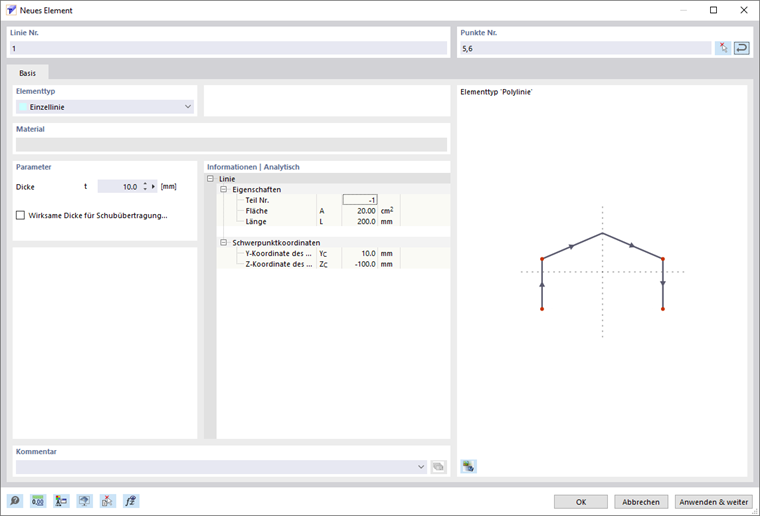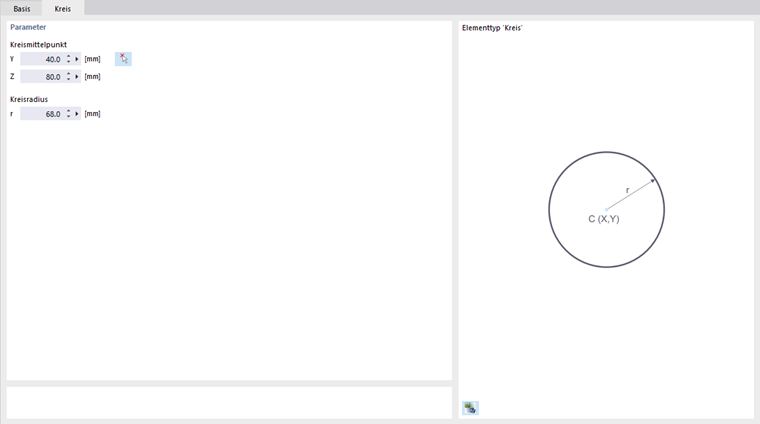使用分析方法的'薄壁分析'进行计算和计算有效截面时都需要单元。
程序通过定义各个单元的起点和终点来确定位置。 对于复杂类型的单元,需要额外的中间点。
单元只能在单元的始端和末端点连接。 当单元相互交叉但没有共享一个点时,不存在连接。
除零单元外,单元必须始终位于一个板件中。 当使用对话框输入单元时,必须事先创建该板件。 相比之下,以图形方式输入元素会自动创建。 只有在使用设计方法'薄壁分析'进行计算时,并且在计算有效截面时,只有至少一个单元位于该部分时,才考虑该部分。
单元编号是自动分配的,但是可以更改。 用户也可以根据需要手动赋予编号。编号的顺序不影响计算。 节点的编号可以不连续,允许产生间断。
基础
基本选项卡中管理着单元的基本参数。
板件类型
在该列表中有不同的单元类型可供选择。
单段线
点击'新建单元'对话框后,用户可以点击]] #image029852 对话框'新建单元' ]]。
一条线由一个起点和一个终点来定义。 它表示两点之间的直接连接。
以图形方式输入时,使用按钮
![]() , 可以选择现有的点、栅格点或捕捉对象作为定义点。 但是,您也可以在工作平面内任意设置点。
, 可以选择现有的点、栅格点或捕捉对象作为定义点。 但是,您也可以在工作平面内任意设置点。
圆弧
圆弧由三个点定义。 在'圆弧'选项卡中,您可以输入起点 P1 、终点 P2和控制点 P3 ,也可以选择图形或新建点。 下图显示了点的顺序。
RSECTION 会根据这三个点确定'圆弧参数': 矢高 h、半径 r、转角 α 和圆弧的圆心坐标。 用户可以通过更改【杆件】中的一个参数,使杆件的坐标进行相应的调整。 在更改打开角度时,可以在列表中选择要移动的三个定义点中的哪一个。
单击该按钮可以停用圆弧。
![]() 使用图形方式,可以在工作窗口中选择点或直接定义新的点。
使用图形方式,可以在工作窗口中选择点或直接定义新的点。
圆形
圆由圆心和半径定义。 在【圆】选项卡中,用户可以输入或以图形交互的方式定义圆心坐标和圆弧半径。
如果您单击按钮
![]() 您可以在工作窗口中通过点击相应的点来定义圆心和半径。
您可以在工作窗口中通过点击相应的点来定义圆心和半径。
椭圆
要定义椭圆,需要三个点。 要定义椭圆的长轴,可以输入 P1和 P2两点,或以图形方式选择,或在'椭圆'选项卡中定义新的点。 控制点 P3 用以确定椭圆的短轴。
抛物线
用户可以通过该类型创建二次曲线单元。 在'抛物线'对话框的选项卡中可以定义抛物线的两端点和控制点。 根据这些信息,RSECTION 可以确定抛物线的参数和焦点。
点击该按钮可以定义抛物线。
![]() 可以通过点击工作窗口中的点来定义,也可以定义新的点。
可以通过点击工作窗口中的点来定义,也可以定义新的点。
NURBS
NURBS 单元(非均匀有理 B 样条曲线)可以用于模拟任何曲线单元。
此外,可以使用按钮选择NURBS单元
![]() 用户可以通过在图形交互中以图形方式通过鼠标点击来确定控制点的位置。
用户可以通过在图形交互中以图形方式通过鼠标点击来确定控制点的位置。
材料
当以图形方式输入单元时,可以在已创建的材料列表中选择一种材料,然后进行编辑或定义一个新的材料。 当通过对话框输入单元时,材料是从板件导入的。
厚度
在该输入栏中可以定义单元的实际厚度。
剪力传递的有效厚度
剪力传递的有效厚度默认为单元的厚度。 勾选该功能后,用户可以为剪力传递模型设定一个与实际厚度不同的厚度。
信息 | 分析
用户可以在该部分查看单元的面积和长度等单元的重要属性。